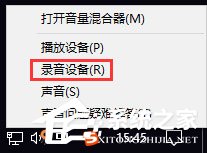 2、然后在声音设置中选择“录制”,选中“麦克风”,然后打开“属性”。
2、然后在声音设置中选择“录制”,选中“麦克风”,然后打开“属性”。 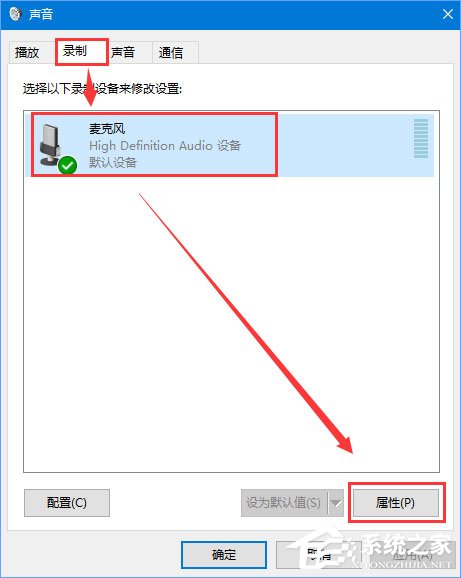 3、在弹出麦克风属性后,选择“侦听”,将“侦听此设备”勾选,然后点击“应用”-“确定”。
3、在弹出麦克风属性后,选择“侦听”,将“侦听此设备”勾选,然后点击“应用”-“确定”。 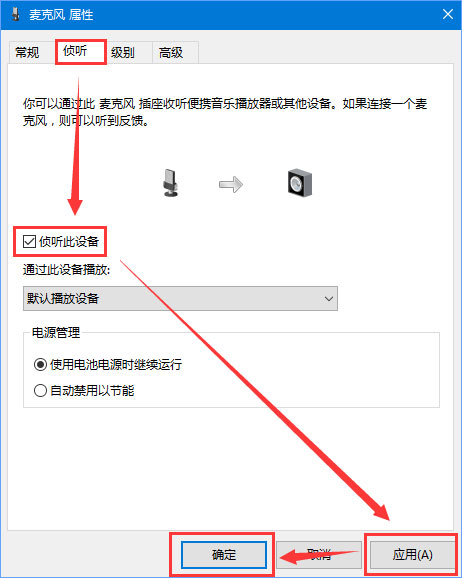 方法二: 1、打开控制面板,选择大图标,点击“realtek高清晰音频管理器”。
方法二: 1、打开控制面板,选择大图标,点击“realtek高清晰音频管理器”。 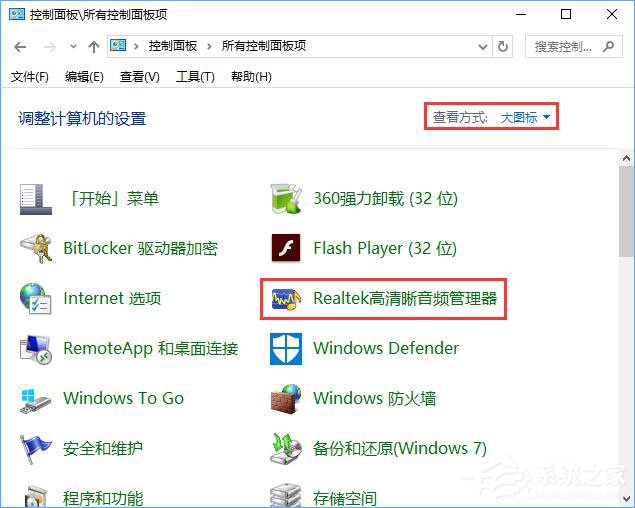 2、选择麦克风选项,同样勾选“回声消除”,这样就可以消除回声了。
2、选择麦克风选项,同样勾选“回声消除”,这样就可以消除回声了。  以上就是qq语音说话有回声的消除方法,有遇到相同情况的伙伴,可以按照小编的操作步骤进行操作,希望可以帮助到大家!
以上就是qq语音说话有回声的消除方法,有遇到相同情况的伙伴,可以按照小编的操作步骤进行操作,希望可以帮助到大家! 转载说明:欢迎转载本站所有文章,如需转载请注明来源于《绝客部落》。
本文链接:https://juehackr.net/jishu/xitong/jiaocheng/6495.html